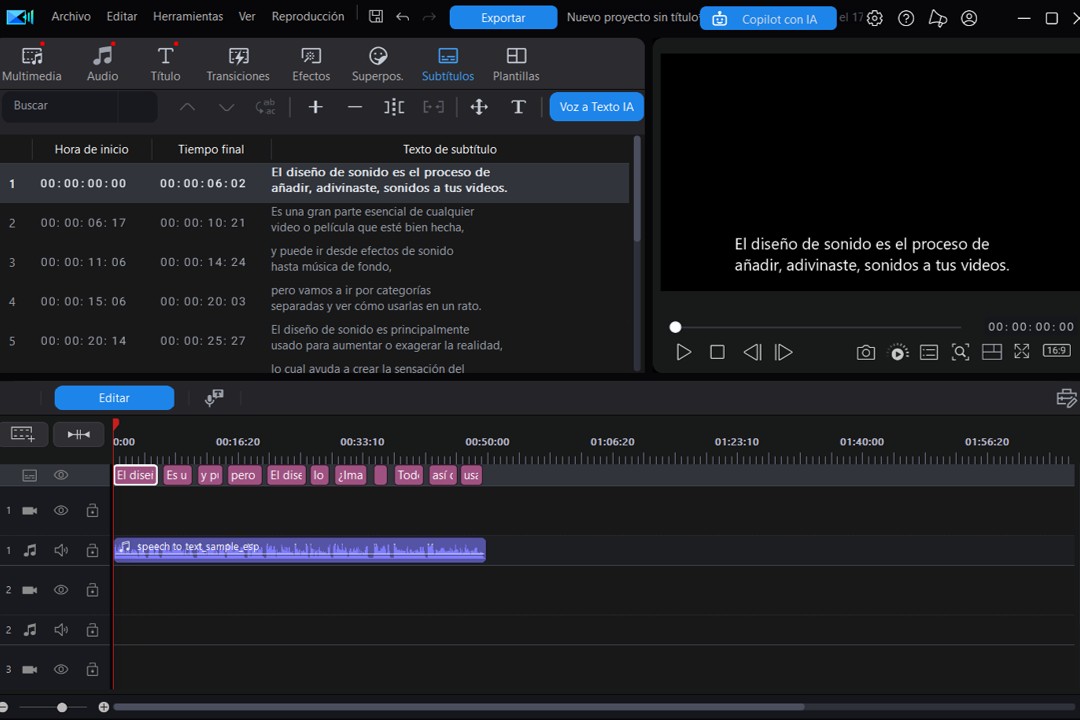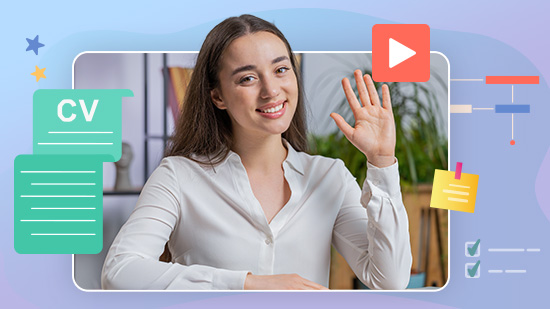¿Cómo editar videos? [Guía 2025]

Aprende todos los pormenores para crear y editar tus videos: pasos importantes, errores que debes evitar y cómo elegir el editor de videos indicado.
Descarga ahora PowerDirector de CyberLink, nuestro editor de videos recomendado, de forma totalmente gratuita.
- ¿Qué es la edición de videos?
- ¿Cómo editar videos?
- Los mejores editores de videos para empezar
- Pasos esenciales para editar un video
- Exportar y compartir tus videos
- Consejos: errores que debes evitar
- En Conclusión
- Preguntas frecuentes
¿Qué es la edición de videos?
Definición
La edición de videos es el proceso de seleccionar, editar y añadir un conjunto de contenidos (videos, fotos, música) para crear un resultado final, como una película, un documental, un reportaje, un videoclip musical, una serie, etc.
En sus inicios, a comienzos del siglo XX, la edición era una cuestión de profesionales, pero, hoy en día, la edición de video, como muchas otras cosas, se ha democratizado por completo. Con la ayuda del editor de videos adecuado y un poco de conocimiento, cualquiera puede editar videos desde la comodidad de su hogar o la conveniencia de su teléfono.
Proyectos de edición populares
Con la llegada del internet de alta velocidad y plataformas que permiten compartir contenido en línea, editar videos está al alcance de todos. Estos son algunos de los tipos de videos más populares:
Vlogs
También conocidos como videoblogs, estos videos te abren la puerta a la vida cotidiana, las ideas y los vaivenes de un vlogger, es decir, una persona que se dedica a hacer videoblogs.
Videos de eventos y recuerdos
Videos para inmortalizar los momentos más especiales de tu vida: cumpleaños, bodas, navidades en familia, vacaciones, etc.
Videos de gamers
Hacer grabaciones de pantalla mientras juegas tus videojuegos favoritos y luego compartirlas en tu canal de YouTube se ha vuelto extremadamente popular.
TikTok
La app del momento entre los más jóvenes. Con TikTok, puedes crear videos cortos y de gran impacto directamente desde la app.
Tutoriales
Cada vez son más quienes comparten sus habilidades en internet haciendo tutoriales de belleza, cocina, informática, entre muchísimos otros.
Marketing
Muchas empresas, grandes, medianas y pequeñas, también crean videos con regularidad, pues les resultan tremendamente útiles para promover sus productos e incrementar sus ventas.
Mira este ejemplo de un video de viaje editado con PowerDirector:
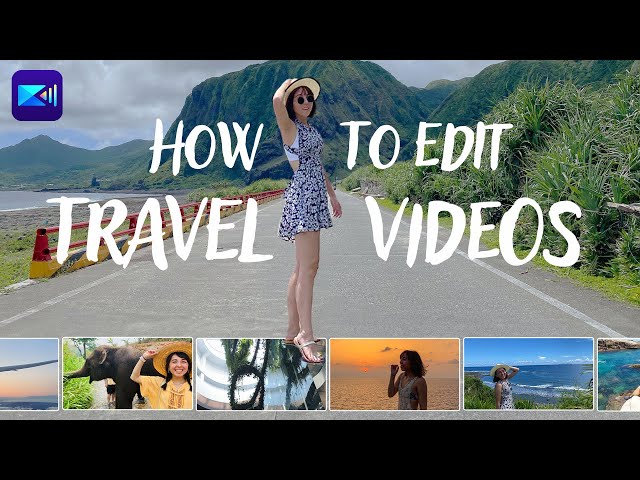
¿Cómo editar videos?
La edición de videos combina una serie de elementos que la convierten en un verdadero arte: conocimientos técnicos, creatividad, habilidades artísticas y la visión creativa de cada individuo particular.
Pero antes de empezar, elegir el editor de videos adecuado es de la máxima importancia. Existe un gran número de programas disponibles en el mercado, pero a continuación, hemos seleccionado 4 que te harán la vida más fácil para comenzar a editar tus primeros videos.
Los mejores editores de videos para empezar
1. PowerDirector: La mejor opción para todo tipo de principiantes

PowerDirector ofrece una selección completa y sólida de funciones básicas y avanzadas, así como contenido adicional que resultará útil tanto a novatos como profesionales.
Este programa sobresale por su facilidad de uso. En particular, los participantes descubrirán que la interfaz intuitiva, los tutoriales y las herramientas guiadas que vienen integradas en el programa les serán extremadamente útiles.
La mayoría de las funciones de PowerDirector pueden utilizarse de forma gratuita, pero si compras una suscripción -a un precio al alcance de tu bolsillo-, también tendrás acceso a otros recursos, tales como cientos de paquetes de contenido y millones de videos, fotos y música sin copyright.
Sistemas operativos: MacOS, Windows, iOS, Android
Características clave:
- 3 modos de creación: guión gráfico, línea de tiempo y creador de presentaciones
- Títulos animados y transiciones creativas
- Plantillas rápidas y efectos de un solo clic
- Controles de velocidad
- Máscaras y modos de fusión
- Videos, fotos y pistas musicales sin copyright
- Tutoriales integrados en el programa
Pros
- Herramientas de edición de audio y video fáciles de utilizar
- Diferentes modos de creación
- Intuitivo y fácil de usar
Contras
- Ligera marca de agua en la versión gratis
Descarga: GRATIS haciendo clic aquí
2. Windows Movie Maker: La mejor opción para usuarios ocasionales de Windows
Este programa contiene la mayoría de las herramientas básicas más frecuentemente utilizadas en una interfaz organizada que sigue la lógica de los programas de Windows, lo que lo convierte en uno de los editores de videos más conocidos.
Windows Movie Maker permite crear videos sencillos en PCs que usan Windows, pero se queda bastante corto si quieres realizar proyectos de edición más avanzados.
Sistemas operativos: Windows 7 y 8
Características clave:
- Todas las herramientas se pueden acceder desde la interfaz principal
- Plantillas preestablecidas
Pros
- Títulos y transiciones personalizables
- Herramientas de audio
- Exportación fácil a las redes sociales
Contras
- Funciones y controles limitados
- No es compatible con los formatos más recientes
- Descontinuado a partir de Windows 10, por los que si usas esta versión una más avanzada, deberás usar la aplicación de Fotos o bien descargar Windows Live Essential
Descarga: Desde Windows o Windows Live Essential
3. iMovie: La mejor opción para principiantes que usan Mac
iMovie es un editor de videos disponible exclusivamente en Mac. Si tienes una Mac, es posible que ya lo conozcas, pues viene preinstalado en estas computadoras.
Este programa ofrece herramientas para crear videos sencillos de forma gratuita. Es un buen programa si lo que deseas es empezar sin necesidad de usar herramientas de edición avanzadas.
Sistema operativo: MacOS
Características clave:
- Edición de video automática
- Herramientas de ajuste de audio
- Efectos, transiciones y herramientas de recorte
- Música de fondo y efectos de audio
Pros
- Diseño sencillo
- Herramientas de edición de audio de alta calidad
- Preinstalado en la mayoría de las Mac
Contras
- Funciones avanzadas limitadas
- No es compatible con Windows
Descarga: iMovie viene preinstalado en las computadoras Mac
4. Shotcut: Edición de video gratuita para usuarios de nivel intermedio
Shotcut te permite ir un paso más allá de Windows Movie Maker o iMovie. Por tratarse de un programa de código abierto, puedes acceder a todas sus funciones de forma totalmente gratuita e incluso personalizar la interfaz a tu gusto y antojo.
Shotcut ofrece efectos y filtros que te permitirán crear videos algo más complejos, pero si deseas llevar tus videos al límite, necesitarás un programa de mayores capacidades.
Sistemas operativos: MacOS, Windows, Linux
Características clave:
- Resolución 4K HD
- Edición en línea de tiempo
- Edición de audio y video
Pros
- Compatibilidad multiplataforma
- Programa de código abierto
Contras
- Pocas opciones para proyectos avanzados
- Interfaz inusual que toma tiempo aprender
Descarga: Gratis desde el sitio web de Shotcut
Pasos esenciales para editar un video
La edición de videos es un proceso creativo en el que cada paso que das es esencial. A continuación presentamos los que debes tener más en cuenta:
1. Prepara la edición
Este paso puede tomar algo de tiempo, pero es crucial para que la edición de tu video sea exitosa. Entre otras cosas, debes:
- Tener un plan de edición: Define tus expectativas para el resultado final basado en el material que ya tienes a mano.
- Seleccionar: Ve tus videos con detenimiento y anota detalladamente qué partes deseas conservar y qué partes no.
- Importar los archivos multimedia: Importa los archivos multimedia (videos, fotos y pistas de audio) que vayas a necesitar en tu proyecto de edición.
A continuación, te explicamos cómo importar tus archivos multimedia en PowerDirector:
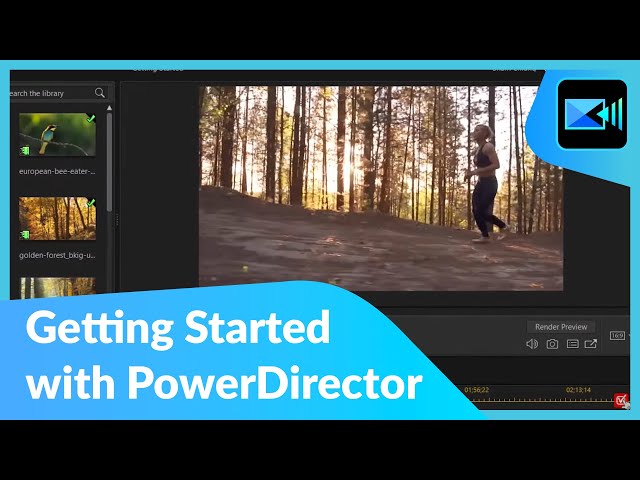
2. Edita tu video
Una vez que hayas importado todos tus archivos multimedia, añádelos a la línea de tiempo (la línea de tiempo es básicamente una interfaz en las que puedes agregar tus archivos multimedia, música, efectos, etc.) en orden cronológico y luego recórtalos de ser necesario.
Una vez hayas agregado todos tus archivos multimedia a la línea de tiempo, será hora de darle un toque mágico a tu video insertando los siguientes elementos:
- Títulos y transiciones
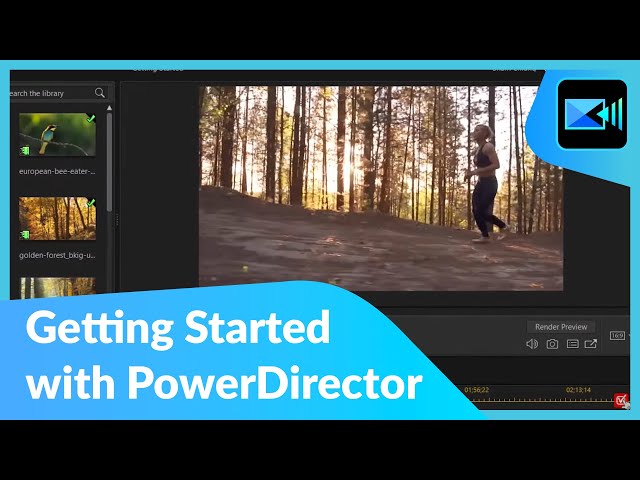
Los títulos ayudan a tu audiencia a entender ciertos elementos de tu video, mientras que las transiciones permiten pasar sin problemas de un clip a otro, a la vez que le dan ritmo y estilo.
- Efectos especiales

PowerDirector ya trae integrado un gran número de efectos especiales, desde ajustes de velocidad hasta la edición en pantalla verde. El único limite es tu propia creatividad.
3. Añade bandas sonoras, efectos de sonido y mejora el audio
Utilizar música de fondo es una buena idea porque te ayuda a transmitir emociones y darle un toque más personal a tus videos. Si acaso la pista musical que escoges es demasiado larga, en el programa tendrás la opción de ajustar su duración para hacerla encajar perfectamente con el contenido de tu video.
Por otro lado, añadir efectos de sonido te permite agregar de forma virtual sonidos que originalmente no estaban en el video, como el maullido de un gato o el sonido de un timbre.
Finalmente, no debes descuidar el audio original de tus videos. Si no es de la mejor calidad, es importante que lo mejores.
4. Realiza la corrección y gradación de color
Una vez hayas completado los pasos anteriores, queda una cosa más: la corrección y la gradación del color.
- Corrección de color: Si por cualquier motivo (errores durante el rodaje, defectos del material, problemas de iluminación, etc.) el color de tu video contiene imperfecciones, deberás corregirlo y asegurarte de que el color se vea equilibrado durante toda la secuencia.
- Gradación de color: Esta es la elección de un estilo de color particular. A menudo, se hace mediante un preajuste de color llamado LUT. Este ajuste preestablecido se aplica a todo el video de modo que tenga una identidad visual coherente.
Descubre las 3 técnicas de corrección y gradación de color que puedes realizar en PowerDirector:

5. Finaliza tu video
Algo que se suele pasar por alto, pero cuya importancia no debe menospreciarse es revisar tu proyecto una y otra vez para asegurarte de que no tiene errores, como un diálogo que no encaja, un clip sin el estilo adecuado, etc.
Así pues, es necesario que te pongas en los zapatos de tu público cuando revises el video y preguntarte si realmente transmite el mensaje o emociones que querías compartir desde un inicio.
Por último, cierra los ojos y concentra toda tu atención en el sonido. Esto te ayudará a comprobar que el sonido sea consistente a lo largo del video, que no haya “huecos” indeseables y que la música de fondo no tape los diálogos.
Exporta y comparte tu video
¡Y ya, tu video está listo! Pero todavía queda un último paso, que es exportar el video finalizado, ya sea para guardarlo en tu disco duro o para compartirlo en tus redes sociales.
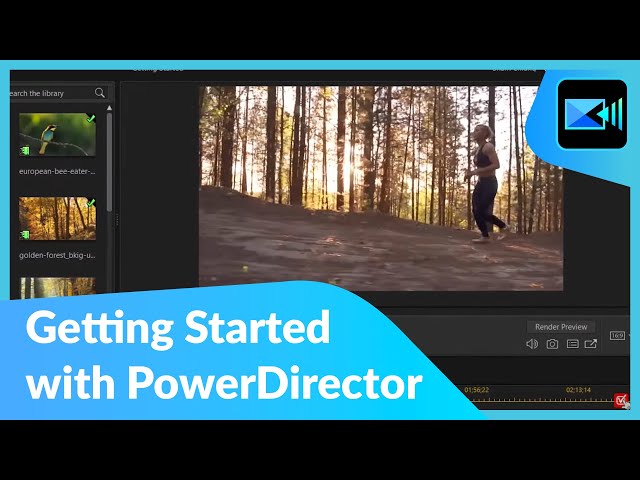
PowerDirector ofrece varias opciones distintas para exportar tus videos:
- Exportación 2D y 3D: Esto incluye todos los códecs y formatos de video 2D y 3D, como MPEG-4, AVI, WMV, HEVC, AVC y otros.
- Exportación a plataformas online: Sube tu video directamente a YouTube, DailyMotion o Vimeo.
- Exportación a dispositivos específicos: Crea archivos compatibles con tus dispositivos Android, Apple, Sony, Microsoft y otros.
Consejos: Errores que debes evitar
Ahora que ya sabes lo básico sobre cómo editar videos, es necesario señalar algunas cosas fundamentales que no debes pasar por alto.
1. Antes de editar el video
Es recomendable usar un programa fácil de usar que cuente con plantillas incorporadas para facilitar tu aprendizaje. Es por eso que recomendamos que descargues PowerDirector de CyberLink, pues se trata de un editor de videos sencillo que ofrece posibilidades ilimitadas.
¿Tienes una idea general de lo que quieres hacer y empiezas a editar tu video de una sola vez? Si haces esto, es posible que termines perdiendo horas de trabajo. Contar con un plan te permitirá organizar tus archivos y definir de forma realista las modificaciones que le puedes hacer a tu video.
De hecho, para proyectos grandes, la organización de los archivos es uno de los pasos clave para lograr una edición eficaz. Algo que te aconsejamos para evitar frustraciones es ponerles nombres claros y clasificarlos por carpetas.
2. Durante la edición
Define un estilo para tu video. Elige una paleta de colores como guía, un único tipo de letra y gráficos, así como LUTs que sean consistentes a lo largo de todo el video. Así evitarás distraer innecesariamente a tu audiencia.
Cuando estás empezando, es normal que quieras probarlo todo, lo que puede resultar en exageraciones que restan calidad a tu video. Evita los cortes frecuentes, varía las transiciones pero manteniendo la sencillez y añade efectos y títulos pero sin distorsionar el contenido.
A menudo y por diferentes razones, la calidad del audio original no es la mejor, por lo que tendrás que corregirlo. Separa el audio del video para así poder trabajar específicamente en el audio y mejorarlo.
Si deseas compartir tus videos en YouTube o alguna otra plataforma, es importante que utilices música sin copyright, ya que de lo contrario tu video (y probablemente tu canal) serán eliminados. En internet, puedes encontrar un sinnúmero de recursos de audio sin copyright y algunos programas como PowerDirector, traen integradas bibliotecas de música libres de derechos de autor.
Artículo recomendado
5 Apps de Edición con Música de Archivo Gratis para Videos de YouTube >
Conclusión
Si has llegado al final de este artículo, quiere decir que ya estás preparado para comenzar a editar tu primer video.
Recuerda que la edición de video es inseparable del mensaje que deseas transmitir a tu audiencia. Para ello, contar con el editor de videos indicado es absolutamente fundamental.
Sé organizado y creativo, pero sobre todo tómatelo con calma y diviértete.
¡Prueba PowerDirector de forma completamente gratuita en tu PC o Mac y crea tu primer video ahora mismo!
Preguntas frecuentes
- CyberLink PowerDirector
- Windows Movie Maker
- iMovie
El mejor editor de videos gratis es PowerDirector de CyberLink. Este programa dispone de todas las herramientas básicas para crear videos de forma rápida y sencilla, pero también cuenta con una amplia gama de herramientas inteligentes asistidas por IA. Además, contiene numerosas plantillas de videos, títulos, transiciones y complementos que facilitarán tu flujo de trabajo.
Las mejores apps para editar videos en Android
- CyberLink PowerDirector App
- Adobe Premiere Rush
- KineMaster
Las mejores apps para editar videos en iOS (iPhone, iPad)
- CyberLink PowerDirector App
- iMovie
- KineMaster
Con PowerDirector, puedes crear videos para YouTube de alta calidad con tal solo seguir estos pasos:
- Descarga e instala PowerDirector Essential
- Importa tus archivos multimedia
- Añade tus videos a la línea de tiempo
- Ajusta tus archivos multimedia
- Agrega títulos, transiciones y efectos
- Inserta la música
- Publica tu video en YouTube